当您拥有一台全新的惠普95系列笔记本电脑时,了解如何正确开机和进行基础设置是十分重要的。本文将为您详细指导开机所需步骤以及开机后的设置流程,确保您能够...
2025-04-01 7 笔记本
在今天的数字化时代,笔记本电脑成为了我们工作和娱乐的重要工具。戴尔作为国际知名的电脑制造商,其产品深受用户喜爱。随着工作和学习需求的增长,笔记本的续航能力和功耗问题变得尤为重要。本文将为戴尔笔记本用户详细指导如何查看和管理笔记本的功耗,保证笔记本的使用效率同时延长电池寿命。

了解电脑硬件支持
在开始之前,了解您的戴尔笔记本是否具备功耗监控功能至关重要。大部分现代笔记本的硬件和操作系统都支持某些形式的功耗监控。但并非所有型号都有内置的功耗监控工具。
查看系统信息
一种比较简单的方法是通过查看系统信息来间接了解功耗情况。
1.在戴尔笔记本上,点击左下角的“开始”按钮。
2.在搜索框中输入"系统信息"并打开“系统信息”应用。
3.在系统概览中,您可以查看处理器、内存、系统类型等信息。虽然这里直接给出的不是功耗数据,但通过查看主要硬件配置,您可以间接推断出设备的功耗水平。
使用第三方软件
如果需要更详细地了解功耗,可以借助第三方软件。
1.下载并安装常用的系统监控软件,例如HWMonitor、SpeedFan等。
2.打开软件后,您可以查看包括电池状态、CPU、GPU和硬盘在内的多个硬件组件的功耗信息。
3.有的软件支持显示历史功耗记录,有助于你根据使用习惯优化电源管理。
利用内置的电源选项
戴尔笔记本的Windows操作系统内置了电源管理工具,可以查看到一些功耗信息。
1.点击“开始”菜单,选择“设置”进入系统设置。
2.选择“系统”中的“电源和睡眠”选项。
3.点击“其他电源设置”,在新窗口的左侧菜单中点击“电池使用情况”查看电池使用历史。
4.进入“高级电源设置”可以查看到详细的电源计划设置,其中也隐含了一些关于处理器和显示等设备的功耗信息。
查看BIOS信息
对于一些高级用户和专业人士,通过BIOS查看功耗信息也是一个可行的选择。
1.重启您的戴尔笔记本,在启动过程中按下特定按键(通常是F2、Del或者Esc)进入BIOS设置。
2.在BIOS菜单中找到类似于“电源管理”或“硬件监控”的选项,这里通常会显示电源的相关信息。

了解了如何查看功耗之后,下面介绍一些通用的功耗管理建议。
调整电源设置
Windows操作系统的电源选项允许用户根据自己的需求调整电源使用方式。
1.通过“电源和睡眠”设置,您可以调整屏幕亮度、启用休眠模式、调整电源按钮功能等。
2.在“高级电源设置”中,您可以为不同的电源计划设置更多细节,如处理器的最大性能状态或硬盘的关闭时间,来减少无谓的功耗。
关闭或减少后台程序
一些不必要的后台程序会消耗电池,因此关闭或限制它们的运行有助于节约功率。
1.打开“任务管理器”(Ctrl+Shift+Esc),查看正在运行的应用程序和进程。
2.结束那些不需要或者不重要的进程,尤其是那些占用资源较多的程序。
优化显示设置
显示屏是笔记本电脑中耗电较大的组件之一。
1.在显示设置中,您可以降低屏幕亮度,这会显著降低功耗。
2.同时开启“自动亮度调节”功能可以让系统根据环境亮度自动调整显示亮度。
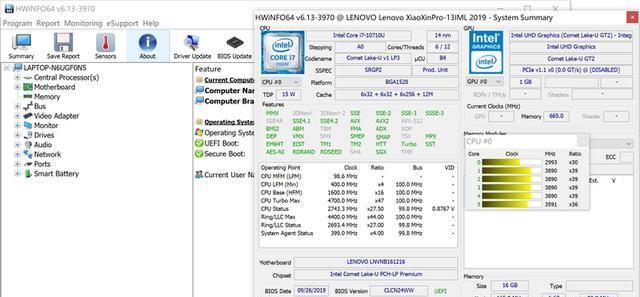
实用技巧
1.定期更新操作系统和驱动:新版本的操作系统和驱动往往包含电源管理上的改进和优化。
2.优化系统启动项:通过系统的“启动”选项,可以设置哪些程序在系统启动时自动运行,减少启动过程中的功耗。
常见问题
Q1:戴尔笔记本电池如何校对?
A1:校对电池就是让操作系统重新学习电池的实际容量和性能。通常的做法是让电池完全放电后再完全充电,期间不要使用笔记本,让电脑自动进入睡眠模式。某些情况下,您可能需要在BIOS中进行相关设置。
Q2:电池健康状况如何检查?
A2:大多数笔记本在系统设置中都提供了电池健康状况的检查选项。进入“系统”>“电源和睡眠”>“其他电源设置”>“电池”>“电池使用情况”,在“电池健康状况”部分,您可以查看电池的充电周期、容量等信息。
通过上述步骤,您应该已经能够轻松地查看和管理您的戴尔笔记本的功耗了。正确地管理电源不仅可以帮助您有效控制功耗,还能延长电池寿命,确保设备的稳定运行。记住,良好的使用习惯和定期的维护对于保持笔记本的最佳性能至关重要。希望本文的指南能够为您提供帮助,使您的戴尔笔记本能够在工作中发挥最大的效益。
标签: 笔记本
版权声明:本文内容由互联网用户自发贡献,该文观点仅代表作者本人。本站仅提供信息存储空间服务,不拥有所有权,不承担相关法律责任。如发现本站有涉嫌抄袭侵权/违法违规的内容, 请发送邮件至 3561739510@qq.com 举报,一经查实,本站将立刻删除。
相关文章

当您拥有一台全新的惠普95系列笔记本电脑时,了解如何正确开机和进行基础设置是十分重要的。本文将为您详细指导开机所需步骤以及开机后的设置流程,确保您能够...
2025-04-01 7 笔记本

开篇核心突出:在使用戴尔笔记本进行工作或娱乐时,我们可能会需要使用到光盘驱动器来读取或安装某些软件。本文将详细讲解如何在戴尔笔记本上放入光盘,以及当光...
2025-04-01 6 笔记本

随着移动办公的普及,苏菲笔记本因其轻薄便携、性能稳定的特点成为了许多商务人士和学生的选择。然而,正确的充电方式不仅可以延长笔记本的电池寿命,还能保证设...
2025-04-01 2 笔记本
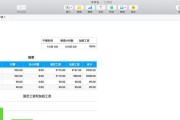
在处理日常办公任务时,表格的创建与编辑是非常常见的需求。苹果笔记本的用户群体逐年增长,而很多新用户可能对如何在苹果笔记本上使用表格还有所疑问。本文将为...
2025-04-01 3 笔记本
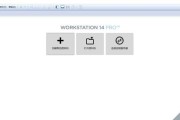
在当今多元化的技术环境中,系统隔离与多任务处理变得尤为重要。苹果笔记本用户可能会出于各种原因,比如测试软件、运行特定操作系统上的应用程序或者安全隔离网...
2025-04-01 4 笔记本

在使用笔记本电脑的过程中,用户可能会因为性能需求或故障维修而考虑更换CPU。小米的ruby系列笔记本一直以其性价比和性能而受到用户的喜爱。然而,决定更...
2025-04-01 5 笔记本